Las reglas en Gemini te permiten definir lenguajes de programación, estilos o formatos de salida preferidos que se aplican a todas las instrucciones. Cuando configuras estas preferencias una vez, se aplican automáticamente a todas las instrucciones posteriores que envíes a Gemini. Las reglas ayudan a Gemini a comprender los estándares y las preferencias del proyecto para brindar asistencia con el código más precisa y personalizada. Por ejemplo, puedes crear una regla como "Siempre dame respuestas concisas en Kotlin".
Almacenar y administrar reglas en la Biblioteca de instrucciones en Android Studio Para configurar una regla, sigue estos pasos:
- Para abrir la configuración de Gemini, haz clic en el ícono de estado de Gemini
 en la parte inferior del IDE y, luego, en Configurar Gemini >
Biblioteca de instrucciones. También puedes ir a File (Android Studio en macOS) > Settings > Tools > Gemini > Prompt Library.
en la parte inferior del IDE y, luego, en Configurar Gemini >
Biblioteca de instrucciones. También puedes ir a File (Android Studio en macOS) > Settings > Tools > Gemini > Prompt Library. - Usa el menú desplegable Alcance para almacenar reglas a nivel del IDE o del proyecto:
- Las reglas a nivel del IDE son privadas y se pueden usar en varios proyectos.
- Las reglas a nivel del proyecto se pueden compartir entre los compañeros de equipo que trabajan en el mismo proyecto. Se guardan en el archivo
/.idea/project.prompts.xmlcon instrucciones a nivel del proyecto.
- Para agregar una regla, haz clic en Reglas y agrega las reglas en el editor. Asegúrate de que las reglas sean específicas y factibles. El diseño de las reglas no es fundamental, pero, para que sean más fáciles de leer y mantener, considera incluir varias reglas en una lista con viñetas.
- Haz clic en Aplicar para guardar y permanecer en el diálogo de configuración. Haz clic en Aceptar para guardar los cambios y salir del diálogo de configuración.

Estas son algunas ideas sobre qué agregar como reglas:
- Guías de estilo de la empresa, por ejemplo, convenciones para nombrar variables o comentar código
- Bibliotecas recomendadas para usar
- Preferencias de lenguaje de programación, por ejemplo, "Proporciona todos los ejemplos de código en Kotlin"
Cómo anular la selección de reglas para una búsqueda
Las reglas se aplican automáticamente a cada búsqueda que envías a Gemini. Si no quieres que las reglas se apliquen a una instrucción específica, puedes anular la selección de las reglas antes de enviar la instrucción. Para ello, haz clic en Contexto y desmarca Reglas.
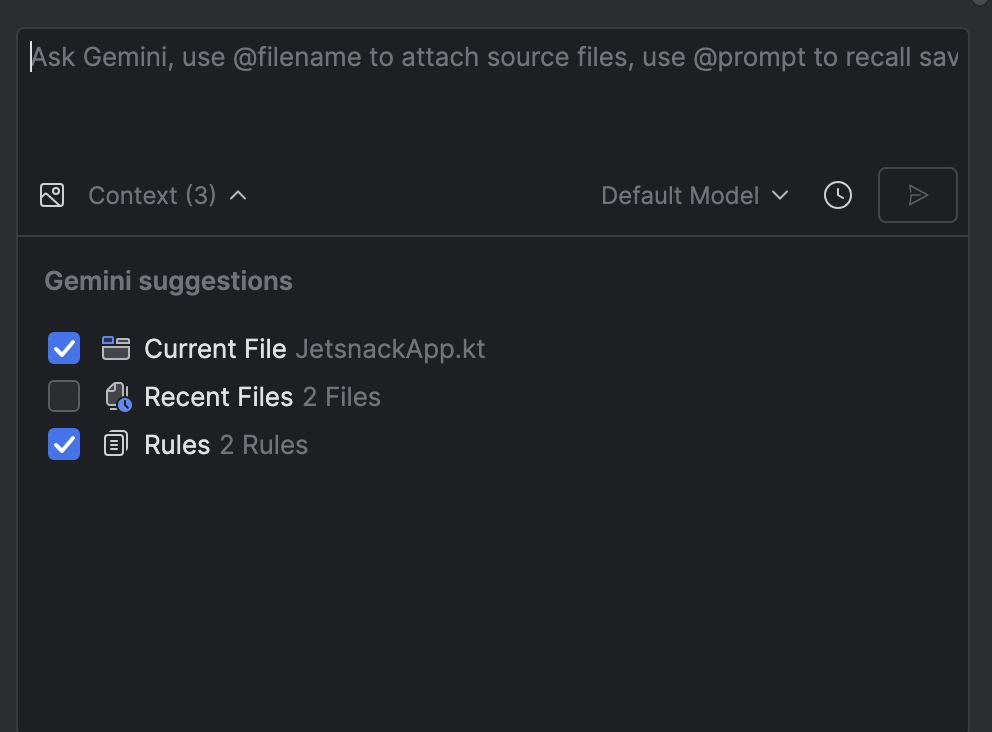
Cómo funcionan las reglas
Las reglas se agregan al comienzo de cada instrucción como un preámbulo. Usa reglas para proporcionar contexto, especificar un formato y un resultado seleccionados, y ayudar a definir el comportamiento de Gemini para generar respuestas más precisas y útiles. Si usas reglas a nivel del IDE y del proyecto, ambas categorías de reglas se aplican a cada instrucción.

